Tekstlettertype wijzigen in Photoshop CS5
Photoshop CS5 heeft zoveel verschillende tools en hulpprogramma's om uw afbeeldingen te bewerken dat het heel gemakkelijk kan zijn om enkele van de meer basale afbeeldingen over het hoofd te zien. De mogelijkheid om het uiterlijk van personages te veranderen, wordt in de meeste programma's gevonden, dus we zijn het als vanzelfsprekend gaan beschouwen. De opties voor filter- en laagstijlen zijn veel interessanter dan de lettertypeopties, en u vergeet misschien hoe effectief een lettertypewijziging kan zijn. Maar u kunt uw tekstlettertype in Photoshop CS5 op elk moment wijzigen (op voorwaarde dat u de tekstlaag niet hebt gerasterd) en een geheel nieuwe look voor uw afbeelding krijgen. Als u de selectie van lettertypen die voor u beschikbaar zijn in Photoshop CS5 niet leuk vindt, kunt u hier lezen hoe u meer lettertypen aan Photoshop kunt toevoegen.
Bewerk tekstlettertype in Photoshop
Als u nieuw bent bij Photoshop of als u het meestal alleen voor een paar specifieke doeleinden gebruikt, bent u mogelijk niet op de hoogte van alle verschillende vensters en panelen die u kunt weergeven. Elk venster richt zich op een specifieke taak of afbeeldingselement en biedt snelle toegang tot de handigste toolset voor het voltooien van die taak. Dit geldt ook voor het bewerken van tekst en de tools voor het uitvoeren van die bewerkingen zijn te vinden in het deelvenster Teken. We zullen enkele voorbeelden geven van wat u met uw tekst kunt doen met onderstaande tools.
Begin met het openen van uw afbeelding in Photoshop die de tekstlaag bevat waarvan u het lettertype wilt wijzigen.
Klik op Venster bovenaan het Photoshop-venster en klik vervolgens op de optie Teken . Hierdoor wordt een paneel weergegeven dat lijkt op de onderstaande afbeelding.

Druk op de F7- toets op uw toetsenbord om het deelvenster Lagen weer te geven (als dit nog niet wordt weergegeven) en klik vervolgens op de tekstlaag die u wilt bewerken.
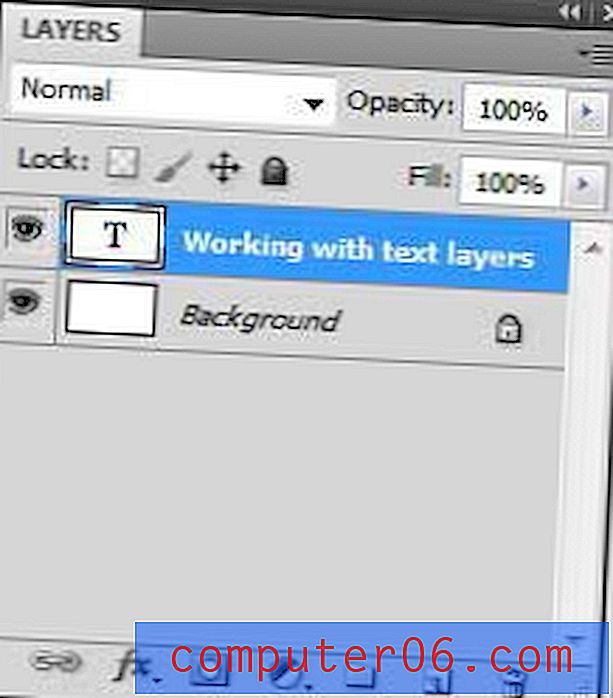
Klik op het gereedschap Tekst in de werkbalk aan de linkerkant van het venster.
Klik ergens in uw tekst en druk vervolgens op Ctrl + A om alle tekst te selecteren.
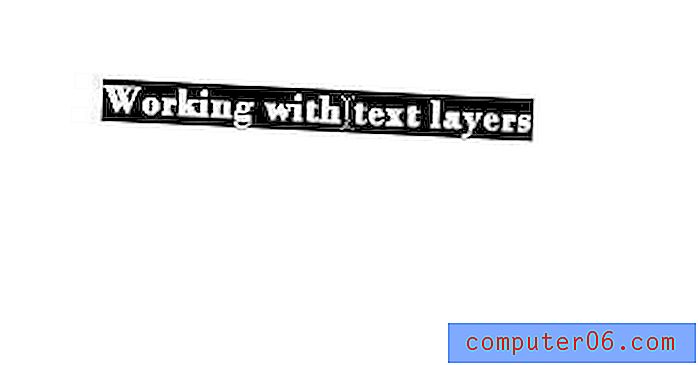
Klik op het vervolgkeuzemenu Lettertype in het deelvenster Teken en kies vervolgens het lettertype dat u wilt gebruiken in plaats van de huidige optie. Uw tekst schakelt over naar dat lettertype.
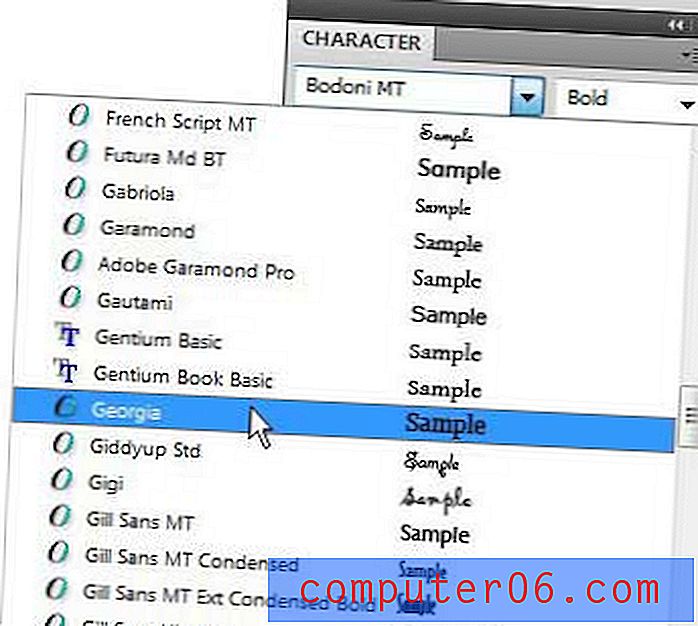
Terwijl je al je tekst op deze laag hebt gemarkeerd, kun je de andere tools in het deelvenster Teken gebruiken om enkele universele wijzigingen aan te brengen, als je dat wilt. Zo zijn er opties om de ruimte tussen karakters, de tekstgrootte en de tekstkleur aan te passen. U kunt ook de pictogrammen onder aan het paneel gebruiken om uw tekst te onderstrepen, een vetgedrukte stijl toe te voegen of alle tekst om te zetten in hoofdletters of kleine letters. Experimenteer met de verschillende pictogrammen en vervolgkeuzemenu's om te zien welke opties voor u beschikbaar zijn. Je kunt je laatste actie altijd ongedaan maken door op Ctrl + Z op je toetsenbord te drukken.



